

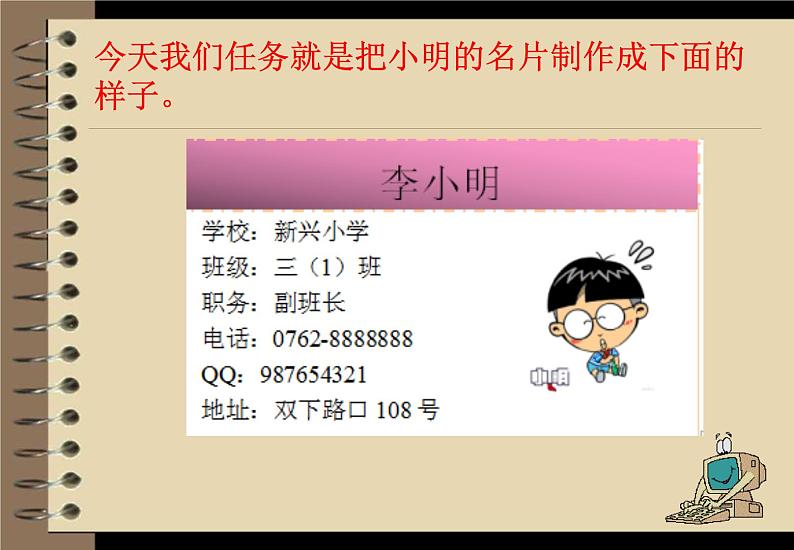



粤教版 (B版)四年级上册第7课 制作个人小名片多媒体教学ppt课件
展开
这是一份粤教版 (B版)四年级上册第7课 制作个人小名片多媒体教学ppt课件,共12页。PPT课件主要包含了想一想,设置名片大小,用文本框输入文字,修饰文本框,插入图片,①单击“插入”,②单击“图片”,③单击“来自文件”,④双击图片,设置图片格式等内容,欢迎下载使用。
第七课:制作个人小名片
今天我们任务就是把小明的名片制作成下面的样子。
请大家看看下面的名片后说说明片的特征。
通过大致的观察,我们可以知道名片有以下的特征:
①名片一般包含本人的姓名、单位、公司地址、联系方式、个人兴趣、爱好等。 ②为了进行装饰,可以加入图片,比如个人照片,公司标志等。 ③名片一般都比较小,通常它的宽为9厘米,高为5.5厘米。
1.设置“页边距”:上、下、左、右边距都设为0.5厘米。2.设置“纸张”:宽为9厘米、高为5.5厘米。
④设置所有边距为0.5厘米
⑥“纸张大小”设置为“自定义大小”
⑦宽度设置为9厘米,高度设置为5.5厘米
1.插入文本框:插入→文本框→横排→双击文本框→输入文字。2.调整文本框大小:单击文本框→拖动圆点。3.移动文本框:单击文本框→单击边界线→出现十字架→开始移动。
单击文本框任一位置,文本框四周会出现圆形的控制点,通过拖动控制点就可以改变文本框的大小
出现十字形光标时,按住鼠标左键不放,拖动文本框到合适的位置。
1.去掉文本边框线和填充色:双击文本框边界线→颜色与线条→无填充颜色→无线条颜色→确定。2.美化文本框:双击文本框边界线→颜色与线条→无线条颜色→填充效果→双色→底纹样式:斜上→调整文本框透明度:10%到40% →确定。
③单击“浮于文字上方”。
⑤拖动图片到合适的位置。
制作个人小名片四个步骤
相关课件
这是一份小学信息技术粤教版 (B版)四年级上册第7课 制作个人小名片课文内容ppt课件,共19页。PPT课件主要包含了设置名片大小,放置文字,放置图片,制作个人小名片等内容,欢迎下载使用。
这是一份小学信息技术第11课 听话的Arduino机器人图片课件ppt,共14页。PPT课件主要包含了让机器人动起来,机器人装置接线图,下载脚本程序,你真棒等内容,欢迎下载使用。
这是一份小学信息技术粤教版 (B版)四年级上册第7课 制作个人小名片教学ppt课件,共7页。PPT课件主要包含了设置名片大小,用文本框输入文字,修饰文本框,配置图片,插入文本框,调整文本框大小,小妙招,移动文本框,美化文本框,①双击文本框边界线等内容,欢迎下载使用。










